Table of contents
谷歌浏览器有丰富的功能,既方便用户又实用。 这些功能之一是能够改变谷歌浏览器的语言,以你的语言显示其所有菜单和设置,或以不同语言查看其内容。
更具体地说,我们可以将Chrome用户界面的显示语言改为我们的本地语言,这对许多不讲英语的人来说相当方便。 内容翻译是Chrome的另一个有用的功能,因为它将网页的内容翻译成我们想要的语言,这对不讲材料编写语言的人很有用。
本教程包含如何用你喜欢的语言显示谷歌浏览器用户界面和内容的说明。
如何改变Chrome菜单和内容的显示语言。
改变Chrome语言的能力在Chrome的安卓和桌面版本中都有,在本教程中,将向你展示如何改变这两个版本的语言设置。
如何在桌面上改变Chrome语言。
要迫使桌面版Chrome浏览器以不同的语言显示其菜单,或建议将网页内容翻译成您的语言,请遵循以下步骤。
1. 打开一个新的标签,输入 chrome://settings/languages 在地址栏中点击 进入 来访问语言设置。

2. 点击下拉菜单语言下的 语言 .
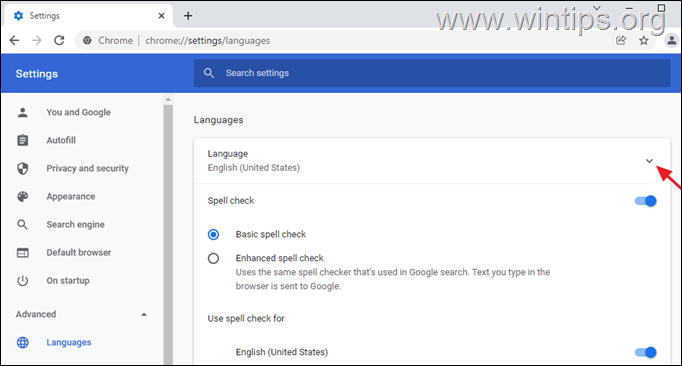
3. 如果在列表中没有看到所需的语言,请按照以下步骤进行添加。
3a. 点击进入 添加语言 选择。
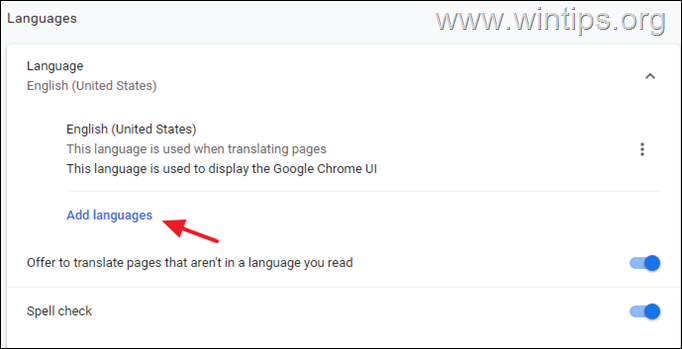
3b. 从列表中找到你想要的语言(或搜索它),并通过以下方式选择它 点击复选框 旁边,然后点击 加。
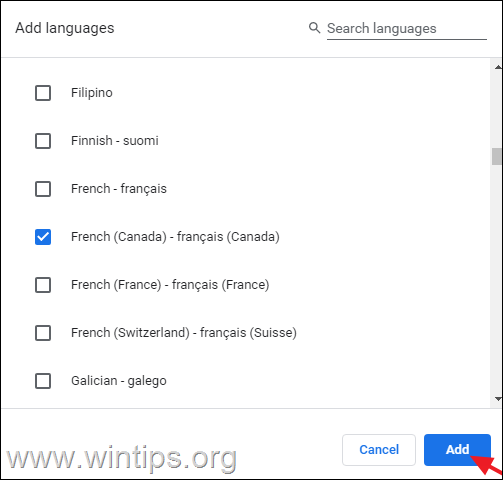
4. 点击你希望Chrome显示的语言旁边的三个点。
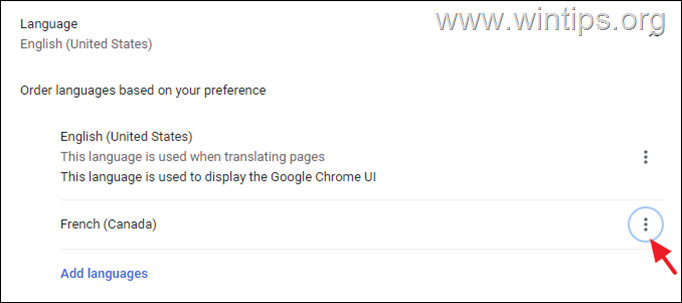
5. 点击 "A "旁边的复选框 用这种语言显示谷歌浏览器 将其设置为显示语言。
注意:如果你愿意,你可以勾选 "提供翻译此语言的网页 "选项。
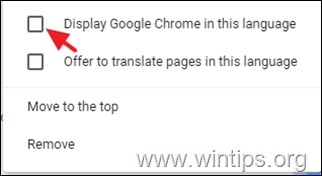
6. 最后点击 重新启动 重新启动谷歌浏览器并应用这些变化。
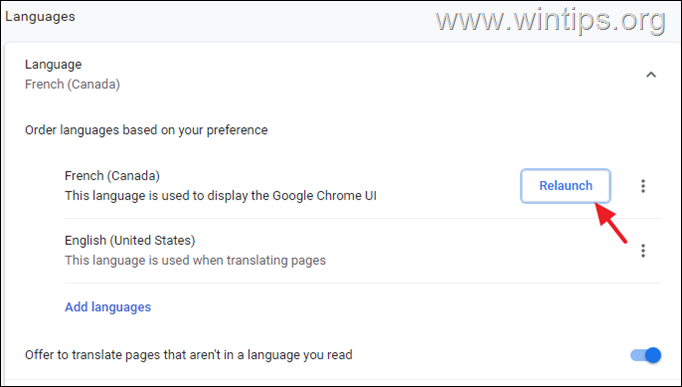
如何在手机上改变Chrome语言。
要强制Chrome桌面浏览器以您的语言显示其菜单,请遵循以下步骤。
1. 点击三个圆点  在右上角,选择 设置 在菜单选项中。
在右上角,选择 设置 在菜单选项中。
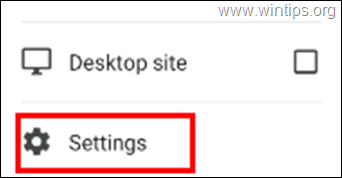
2. 向下滚动到高级选项,并点击 语言。
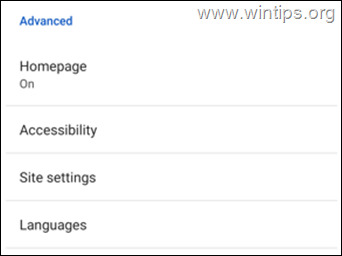
3. 如果所需的语言在列表中不存在,请点击 添加语言 选择。
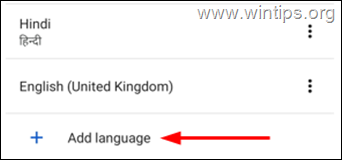
4. 点击右上方的搜索图标,输入 语言名称 并通过点击选择它。
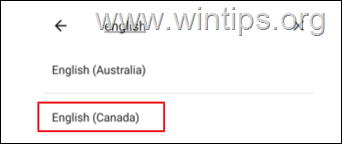
5. 最后,点击 三点 在你想要的语言的右侧,选择 移到顶部。
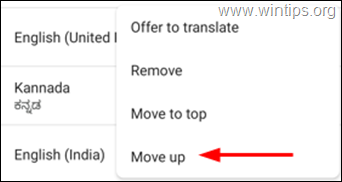
就是这样!让我知道本指南是否对你有帮助,请留下你的经验评论。 请喜欢并分享本指南以帮助他人。

Andy Davis
A system administrator s blog about Windows





